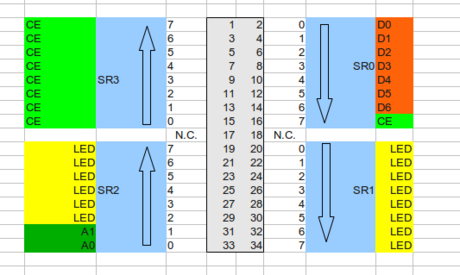Für mein “home-cockpit” Projekt möchte ich eine bedruckte Frontplatte mit diversen Löchern und Ausschnitten für Displays, Schalter und Taster herstellen. Das ist genug Motivation, um mich mal intensiver mit der CNC-Fräse im Unperfekthaus zu beschäftigen.
Die Fräse wird momentan von einen DOS PC mit der DOS-Software “PCNC” gesteuert. PCNC kann HPGL und G-Code Dateien öffnen.
Ein reines, klassisches MS-DOS oder PC-DOS hat kein Netzwerk und auch keine USB-Sticks lesen und unsere heutigen Rechner haben kein Disketten-Laufwerk. Also wie kommt die Datei in den Rechner ?
Der umständliche Weg war: Erst Kanotix Linux booten, die Datei vom USB-Stick auf die “C:” Partition kopieren und dann DOS booten. Sind ??nderungen an der Datei nötig, dann geht diese Spiel wieder von vorne los – sehr umständlich!
Das haben wir heute geändert. Ich habe gelernt, dass auf C: nicht nur DOS sondern auch Windows98 installiert ist – Das gibt Hoffnung auf Netzwerk-Konnektivität. Also schnell eine Netzwerkkarte eingebaut und den nötigen Treiber per Linux auf die C:-Platte kopiert. Treiber installiert, obligatorischer Reboot, … Hurra! ping funktioniert! 😉
und jetzt ? smb(samba) klappte nicht auf Anhieb, und wo ist der IE ? – jedenfalls nicht im Startmenu oder Startleiste. Damals waren “Windows-Explorer” und “Internet Explorer” das gleiche Programm. Mir gelang es irgendwie diesen “Internet Explorer” zu starten und konnte dann vom meinem Apache http Server weitere Programme installieren: WinSCP und Firefox 2.0 damit wir ab sofort unsere Fräs-Dateien per scp oder http auf den Fräsrechner kopieren können.
Der Fräs-Rechner hat momentan noch keine feste IP. Er verrät seine IP per “command” (cmd geht nicht!) und dann “ipconfig”
Meine Frontplatte habe ich mit Inkscape gestaltet. Sie ist 480mm breit. Der maximale Arbeitsbereich der Fräse ist:
X: 240mm
Y: 350mm
Ich habe also zunächst mal die Elemente entfernt, die nicht in der Arbeitsbereich passen. Und ich habe die Platte um 90° gedreht, schlie??lich ist Arbeitsbereich in diese Richtung 10cm grö??er.
Das war keine gute Idee, denn so “quer” passt das Werkstück nicht mehr durch das Portal der Fräse. Das Maximum ist hier 430mm
Also in Inkscape wieder 90° zurück gedreht. PCNC kann so etwas (Achsen X und Y tauschen) offenbar nicht.
Was PCNC auch nicht macht: die Dicke des Fräskopfes beachten. Also musste ich in Inkscape alle Ausschnitte 0,75mm (Fräskopfdurchmesser/2) kleiner machen, damit sie korrekt gefräst wurden.
Meine Version von Inkscape bot 2 Varianten von HPGL an:
* HPGL Plot File (*.plt)
und
* HPGL (.hpgl)
Beim ersten gab es diverse uniconverter-Fehlermeldungen. Das zweite bietet ein paar Optionen und speichert dann eine Datei, die PCNC öffen kann. Falls Objekte in der PCNC Vorschau nicht erscheinen hat man in Inkscape vermutlich “Object to Path” vergessen.
Nach dem wir das Werkstück eingespannt und in PCNC den Arbeitsbereich und den Nullpunkt definiert haben, begannen die Probe-Läufe 1-3. Erster Testlauf 10cm über den Werkstück, zweiter Testlauf 2cm über dem Werkstück, dritter Testlauf 1mm über dem Werkstück. So konnten wir uns versichern, dass nicht in die Werkstück-Halterungen gefräst wird und schon mal abschätzen, ob die Dimensionen auch stimmen. Den Skalierungsfaktor 2,54 (in PCNC) hatten wir anhand der Vorschau (richtig) geschätzt/erraten. Beim speichern in inkscape habe ich den default-Wert 1016 dpi unverändert gelassen.
Soweit so gut. Mit 0,33mm Zustellkorrektur konnten wir dann endlich “richtig” fräsen – aber leider nur bis max 1,5mm Tiefe. Bei HPGL Dateien bewegt sich die Z Achse zwischen den einzelnen Ausschnitten nur minimal auf und ab. Das kann man in PCNC scheinbar auch nicht ändern 🙁 Hätten wir weiter gemacht, wäre die Frontplatte zerkratzt worden. ??brigens war die HPGL Datei aus Inkscape spiegelverkehrt, das konnte man schon in der PCNC Vorschau sehen. Wir haben also die Rückseite der Platte gefräst.
Möchte man auf Z-Achse mehr Einfluss, dann muss man statt HPGL G-Code verwenden. Diverse Programme haben es leider nicht geschafft aus unserer HPGL Datei brauchbaren G-Code zu erzeugen – Eigentlich keine schwere Aufgabe. Auch mit der Inkscape Extension “Gcodetools” kamen wir zunächst nicht klar. Diese Extension hat Inkscape mehrfach zum Absturz gebracht. Sonst läuft Inkscape völlig stabil.
Später abends zu hause hat die Gcodetools Extension das erste Mal eine G-Code Datei erzeugt, die ganz brauchbar aussieht. Möglicherweise muss ich in inkscape alle Ebenen, die ich nicht fräsen möchte, vor dem G-Code Export löschen.
Das war ein interessanter Fräs-Tag. Beim nächsten Mal werde ich G-Code probieren. Falls das nicht klappt, könnte man vielleicht statt der kompletten Frontplatte einzelne Ausschnitte in einzelne Dateien speichern und dann 1x das Werkstück und mehrmals den Nullpunkt manuell verschieben um die Ausschnitte an den gewünschten Stellen zu fräsen(“pen down”) ohne dass der Fräskopf zwischen mehreren Objekten wandern muss (“pen up”)
Langfristig werden wir versuchen, DOS & PCNC durch die freie Linux-Software http://www.linuxcnc.org/ (“EMC”) zu ersetzten.